در این مطلب میخوانید:
تغییر آدرس از طریق فایل functions.php قالب وردپرس
خب در این روش باید این توضیح را به شما وبمستران عزیز بدهیم که از نظر ما راحت ترین روش نیز می باشد برای تغییر آدرس وردپرس (siteurl) و آدرس سایت (home) باید کد زیر را در فایل فانکشن قالب وردپرس فعلی سایت خود قرار دهید.
1 update_option(‘siteurl’,’http://yoursite.com/’); // WordPress Address (URL)
2 update_option(‘home’,’http://yoursite/’); // Site Address (URL)
همانطور که شما عزیزان مشاهده میکنید در تصویر بالا کدی که میبینید آدرس سایت خود را جایگزین http://yoursite.com/ کنید و سپس فایل functions را ذخیره نمایید. خب حالا شما صفحه اصلی سایت خود را یک بار در مرورگر وب باز کنید تا این کد اجرا شود و آدرس ها بتوانند بروزرسانی شوند. این نکته را دقت کنید که پس از اینکه آدرس ها بروز شدند دیگر به این کد نیازی ندارید و بهتر است آن را از فایل فانکشن قالب حذف کنید. خب باید بگوییم که اگر شما عزیزان کد را بر ندارید این عمل در هر دفعه که کاربری از صفحات سایت شما بازدید می کند اجرا می شود و دقت کنید به این نکته که ممکن است باعث بروز مشکل شود.
تغییر آدرس از طریق فایل wp-config.php وردپرس
حال ما می روید به سراغ روش دوم که باید به شما وبمستران عزیز بگوییم که در روش دوم به این صورت است که شما با افزودن یک کد به فایل wp-config.php می توانید آدرس های سایت خود را اصلاح کنید. حال باید بگوییم که برای ویرایش این فایل به مسیری که وردپرستان را در آن آپلود کرده اید مراجعه کنید. پس از باز کردن این فایل, کد های زیر را پس از عبارت /* That’s all, stop editing! Happy blogging. */ قرار دهید و این فایل را ذخیره نمایید.
1 define(‘WP_HOME’,’http://yoursite.com/wordpress’);
2 define(‘WP_SITEURL’,’http://yoursite.com’);
شما در این قسمت بایدیکی از صفحات سایت خود را باز کنید تا مشکل حل شود.
اصلاح آدرس سایت به صورت خودکار توسط خود وردپرس
خب می رسیم به روش بعدی که اصلاح ادرس سایت بصورت خودکار است در این روش به شما وبمستران عزیز باید بگوییم که , وردپرس به طور خودکار مسیر سایت شما را تشخصیص می دهد و آدرس سایت شما را اصلاح می کند. برای استفاده از این روش کافی است تا مثل روش قبلی کد زیر را در فایل wp-config.php قرار دهید و سایت خود را رفرش کنید.
1 define( ‘RELOCATE’, true );
حال باید بگوییم که پس از رفع مشکل این کد را حذف کنید یا عبارت true را به false تغییر دهید.
استفاده از phpmyadmin برای تغییر آدرس در پایگاه داده
شما وبمستران عزیز می دانید که تنظیمات آدرس های سایت نیز مانند تمام تنظیمات وردپرس در پایگاه داده ذخیره می شوند. پس شما دوستان عزیز می توانید به صورت مستقیم این آدرس ها را از طریق پایگاه داده اصلاح کنید. خب حالا برای انجام این کار وارد phpmyadmin شوید و جدول wp_options را انتخاب کنید.
در این قسمت شمادر سمت راست صفحه, در ستون option_value به دنبال siteurl بگردید و با کلیک روی دکمه edit آدرس صحیح سایت خود را در آن وارد کنیدشما باید این کار را برای home نیز انجام دهید و آن را نیز اصلاح نمایید.
این نکته بسیار مهم را باید بدانید که بسیاری از کاربرانی که از وردپرس برای طراحی سایت خود استفاده نموده اند با تغییر آدرس دامنه و یا انتقال محتویات از لوکال به هاست در نمایش سایت دچار مشکل می شوند اما نکته ای که باید بگوییم این است که برای رفع مشکل نمایش وردپرس پس از تغییر آدرس طبق آموزش وردپرس حال مراحل ذکر شده را انجام دهید .
خب در ابتدا باید شما وارد پنل مدیریتی هاست خود شوید و در قسمت DATABASES روی گزینه Php My Admin کلیک نمایید همانطور که در تصویر مشاهده میکنید .
همانطور که در تصویر بالا مشاهده می کنید پس از ورود به پنل دیتابیس روی نام دیتابیس خود کلیک کنید . نکته بسیار مهمی که باید به شما وبمستران عزیز بگوییم درباره ی نام دیتابیستان است اگر نام دیتابیس خود را نمیدانید در پوشه public_html و در فایل wp-config.php میتوانید نام دیتابیس که به محتویات سایت متصل است را مشاهده نمایید با کلیک روی نام دیتابیس تمامی جداول به شما نمایش داده خواهد شد .در قسمت Table روی نام جدول wp_options کلیک کنید .
همانطور که در تصویر بالا مشاهده می کنید فیلدهای مرتبط با جدول آپشن به شما نمایش داده می شود دو سطر siteurl و home مرتبط با آدرس دامنه سایت شما می باشد با استفاده از گزینه Edit سطرها را به ترتیب ویرایش نمایید و نام سایت خود را در قسمت option_value ویرایش کنید همانطور که در تصویر پایین مشاهده می کنید .
خب باید بگوییم که روش دیگر برای تغییر نام دامنه استفاده از فایل wp-config.php می باشد . شما عزیزان باید برای انجام کار وارد پوشه public_html شوید و فایل wp-config.php را با استفاده از گزینه Edit باز کنید و کدهای زیر را قبل از توضیحات “That’s all, stop editing! Happy blogging.” قرار دهید:
define( ‘WP_HOME’, ‘http://yourwebsite.com/’ );
define( ‘WP_SITEURL’, ‘http://yourwebsite.com/’ );
قابل توجه شما وبمستران عزیز باید بگوییم که به جای http://yourwebsite.com نام دامنه خود را بنویسید و فایل را سیو نمایید سپس سایت خود را رفرش کنید تا مشکل برطرف شود.
تغییر آدرس سایت هنگام فیلتر شدن
باید خدمت شما وبمستران عزیز بگوییم که یکی از مشکلاتی که ممکن است برای سایت های با محتوای مشکوک پیش آید، مشکل فیلتر شدن سایت است. این مشکل شاید برای سایت های کوچک زیاد اهمیت نداشته باشد. اما هر چقدر سایت از نظر بازدید و تعداد صفحات بزرگ تر باشد، ضربه ای که بر اثر فیلتر شدن سایت وارد می شود، به مراتب عظیم تر خواهد بود. در این حالت وبمستران عزیز و یا مدیران سایت ها در شرایطی که قصد تغییر رویۀ خود را نداشته باشند، معمولاً اقدام به تغییر آدرس سایت هنگام فیلتر شدن می کنند.
خب باید این را بگوییم که اولین حرکتی می توانیم بزنیم این است که که در اگر سایت شما فیلتر شد، باید حتما دامنه سایت را تعویض کنیم. و این نکته را باید بگوییم که این کار دارای مشکلاتی نیز می باشد . شما در مرحله ی اول باید بدانید که سایت شما بیشتر بازدید کنندگان خودش را از کجا جذب می کند. اگر عمده بازدید کنندگان شما از گوگل می آیند، در این صورت باید در جریان باشید که با تغییر نشانی سایت، مخصوصاً اگر در این حین اندکی سایت با اختلال و قطعی هم همراه باشد، بازدید سایت کاهش خواهد داشت.
اما این نکته را بگوییم که سایت هایی که بصورت مداوم آدرس سایت خود پس از فیلتر شدن تغییرمی دهند ، اینها معمولاً دارای بازدید کنندگان وفادار هستند که بعداً هم به سایت مراجعه می کنند.
پس نتیجه ای که می گیریم این است که اصولاً سایت هایی که مدام در حال تغییر ادرس هستند جایگاه خوبی در بین سایت های پر بازدید نخواهند داشت. چون مدام در حال کوچ کردن از یک آدرس به آدرس دیگری هستند. باید گفت که چنین سایت هایی هم هیچ وقت برند نمی شوند، چون یکی از جنبه های برندسازی کسب و کار اینترنتی، به خاطر سپاری دامنه یا همان نشانی سایت است، که وقتی مدام در حال تعویض است، بازدید کننده ها فرصت به به خاطر سپاری آن را نخواهند داشت.
همانطور که گفته شد، شما با سرمایه گذاری زمانی و پولی روی سایتی که با قوانین اینترنتی کشور مشکلی نداشته باشد، می توانید چنین مشکلی را به طور کامل از پیش روی خود بردارید.

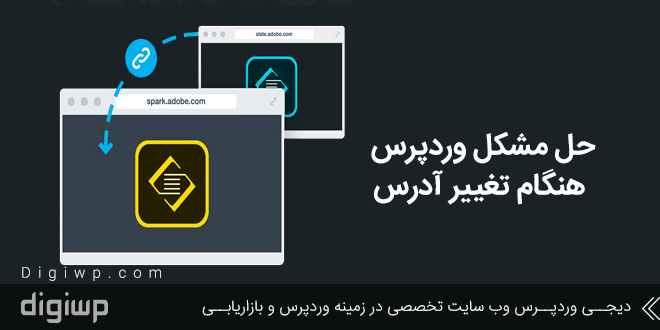
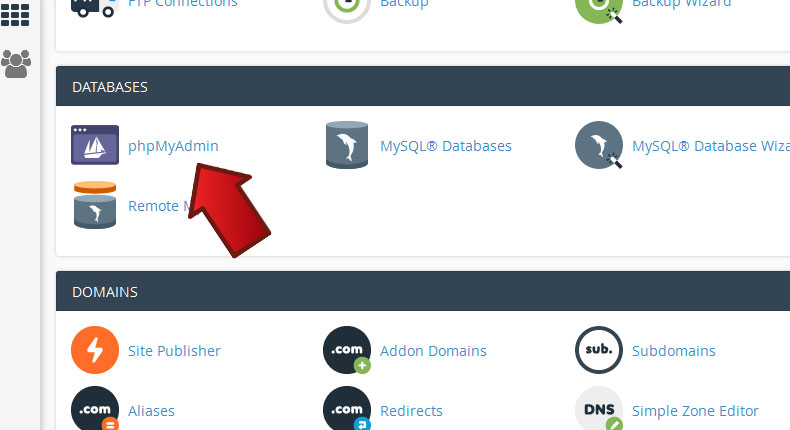
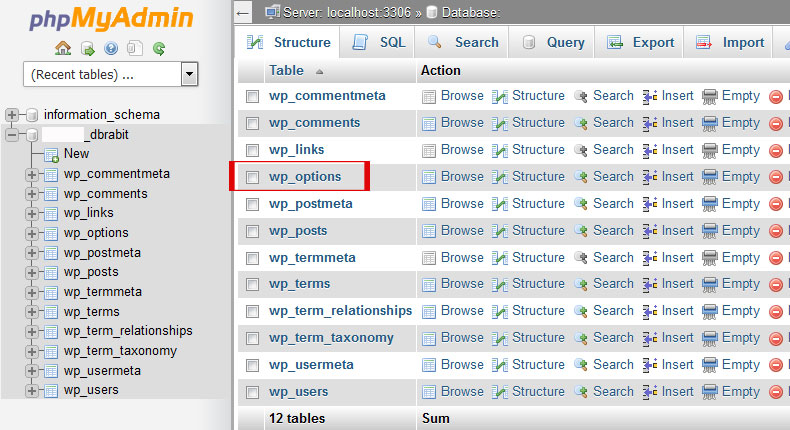
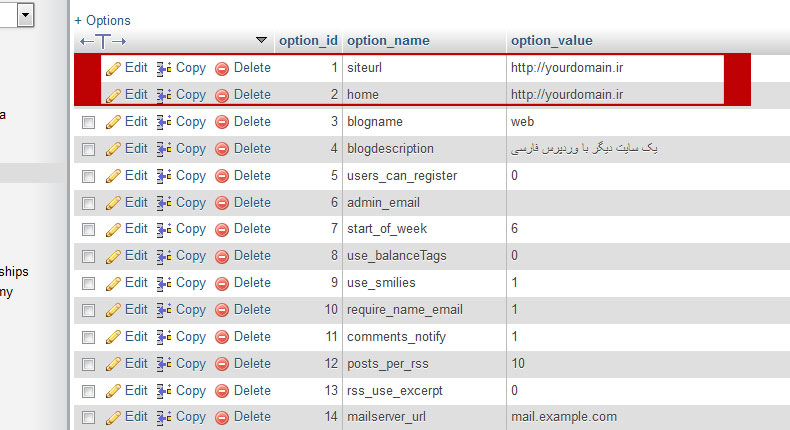













دوست عزیز بسیار سپاس گذارم مطلب خیلی مفیدی بود مشکلم حل شد